Статьи из блога
Как вставить в документ его название
Если ваш документ имеет название (не имя файла!), например, "Руководство пользователя программы", то это название можно легко вставить в любое место документа: в колонтитулы, в заголовок, в таблицу. Данные о документе вносятся пользователем в поля диалогового окна Свойства, доступного из меню Файл:

Кстати, если впоследствии вы измените это свойство документа, то после обновления полей документа, его название, вставленное вами в текст документа, будет автоматически обновлено.
Чтобы вставить название документа в текст в редакторе Word 2003, выполните следующие действия:
- Вставьте курсор ввода в то место документа, где вы планируете разместить название документа.
- В меню Вставка выберите команду Поле. Откроется одноименное диалоговое окно.
- Из списка поля Категории выберите строку "О документе".
- Из списка поля Поля выберите строку Title.
- Нажмите ОК, чтобы закрыть диалоговое окно и вставить поле.
Если вы работаете с редактором Word 2007:
- Для начала внесите название документа в его свойства. Для этого щелкните мышью по кнопке "Office" и наведите указатель мыши на пункт меню Подготовить. В раскрывшемся списке выберите команду Свойства. Под лентой появится панель свойств документа, в поля которой можно внести необходимые сведения:
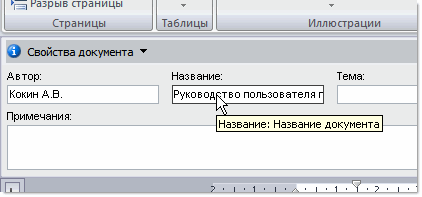
- Перейдите на вкладку ленты Вставка.
- В группе команд Текст нажмите кнопку Экспресс-блоки и выберите из раскрывшегося списка команду Поле. Откроется одноименное диалоговое окно.
- Из списка поля Категории выберите строку "О документе".
- Из списка поля Поля выберите строку Title.
- Нажмите ОК, чтобы закрыть диалоговое окно и вставить поле.
Рубрика: Советы и cекреты
Метки: поля | свойства | экспресс-блоки
Просмотров: 27780
Подписаться на комментарии по RSS
Версия для печати
Метки: поля | свойства | экспресс-блоки
Просмотров: 27780
Подписаться на комментарии по RSS
Версия для печати
Еще записи по вопросам использования Microsoft Word:
- 10 полезных заметок о колонтитулах
- 3 способа очистки списка недавно открытых документов
- Microsoft Office: популярные команды на одной вкладке
- SQL для начинающих: изучите SQL онлайн за 9 часов
- Word 2007: полотно, рисунки, линии
- Word 97. Слияние документов как один из способов упростить свою работу
- Автозаполняемые колонтитулы
- Автоматизация текстового набора в Word
- Автоматическая запись макроса
- Автоматическая нумерация билетов
- Автоматическое сохранение всех открытых документов
- Автотекст с последовательной нумерацией
- Белый текст на синем фоне: ностальгия по DOS
- Быстрое выделение идущих рядом слов
- Быстрое изменение стиля форматирования текста
- Быстрое перемещение между открытыми документами Word
- Быстрое создание списков в документе
- Быстрый доступ к диалоговому окну Параметры страницы
- Быстрый поиск форматированного текста
- Быстрый способ создания закладок со ссылками на них
- В чем различие между Автозаменой и Автотекстом
- Ввод повторяющихся фрагментов текста в Word 2007
- Вертикальное выравнивание текста
- Возможности для удалённого заработка с таблицами и текстами
- Восстановление поврежденных документов Word

 Форум
Форум Читают
Читают Обсуждают
Обсуждают страницы
страницы сайты
сайты статистика
статистика
Оставьте комментарий!